A Flash-meghajtó formázása az OS X és Windows operációs rendszerre történő működéshez
Os X Ablakok / / March 18, 2020
Utoljára frissítve:

Találkoztál valaha olyan problémával, amikor egy flash meghajtót próbál használni Windows és Mac rendszeren egyaránt? A meghajtó megfelelő formázása a következőképpen működik:
Az OS X és a Windows kompatibilitása soha nem volt jobb. Mindkettő ugyanazon ipari szabványokat és technológiákat alkalmaz, amelyek mindkét platformon a felhasználók könnyebbé válnak. A fokozott kompatibilitásra példa a következők: Boot Camp szoftver Windows futtatásához Mac és a Microsoft Office termelékenységcsomag. Sajnos mindkettő továbbra is fenntart néhány olyan örökölt szabványt, amelyek nem játszanak jól egymással.
Az OS X a HFS + fájlrendszert használja, míg a Windows az NTFS fájlrendszert használja, amelynek kevés közös vonása van. Ez megnehezíti az adatok mozgatását a kettő között, hacsak nincs ilyen összekapcsolódtak. Ha vegyes környezetben dolgozik, ahol szükség lehet a két rendszer közötti fájlok készítésére, akkor hasznos megoldás a hüvelykujj-meghajtó használata. Mielőtt elkezdené, ellenőrizze azonban, hogy a hüvelykujj-meghajtó meg van-e formázva, hogy mind Windows, mind OS X esetén működjön.
Készítsen elő egy nagyméretű meghajtót mind a Windows, mind az OS X számára
Windows rendszeren csatlakoztassa a hüvelykujj-meghajtót. kettyenés Start> Fájlkezelő> Ez a számítógép. Kattintson a jobb gombbal a flash meghajtóra, majd válassza a lehetőséget Formátum.
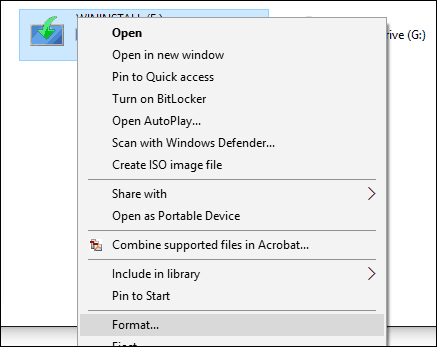
Ban,-ben Fájlrendszer lista mezőbe, válassza a lehetőséget exFAT, írja be a Kötetcímkéje ha szeretné, majd kattintson az OK gombra Rajt.
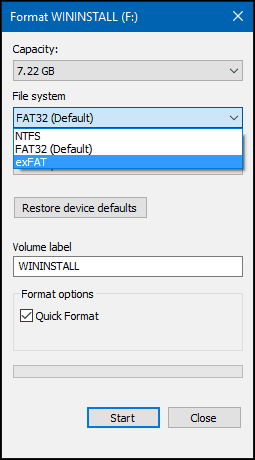
Kattintson az OK gombra a formázási figyelmeztetéshez, és várjon, amíg a folyamat befejeződik.
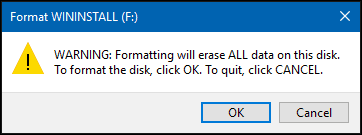
Készítse elő a nagyméretű meghajtót az OS X rendszeren
Ha csak Mac számítógépet használ, formázhatja a hüvelykujj-meghajtót, hogy az Windows rendszerekben működjön.
Csatlakoztassa a hüvelykujj-meghajtót a Mac-hez. Indítsa el a Lemez segédprogramot, nyomja meg a gombot Command + Space azután típus:lemez segédprogram. Válassza ki a hüvelykujj-meghajtót a Lemez segédprogram ablakban, majd kattintson a gombra Törli fület. Ban,-ben Formátum list box kiválasztása exFAT, ha szükséges, írjon be egy Volume Label, majd kattintson az OK gombra Törli.
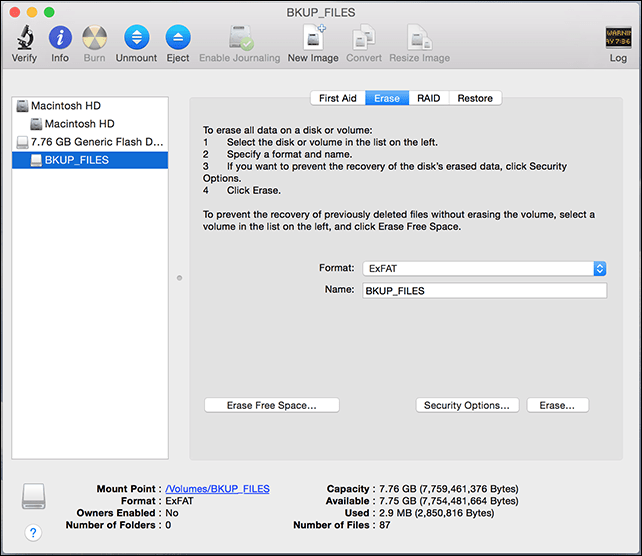
Mostantól elmentheti és másolhatja a fájlokat a hüvelykujj-meghajtóra mind a Windows, mind az OS X esetén.
A Microsoft 2006-ban vezette be az exFAT-ot; ez a FAT optimalizált változata, amely jobb teljesítmény-előnyt kínál a FAT32-hez képest. Széles körű támogatást nyújtanak a memóriatároló technológiai cégek és más gyártók operációs rendszerei, például az OS X és a Linux.



